Welcome to the
WalkMe Help Center
Please log in to continue

Please log in to continue

WalkMeメニューは、WalkMeメニューオーガナイザーコンソールアプリに組み込まれています。
メニューに追加できるアイテム(ヘルプとオンボーディングの両方):
「ヘルプ」タブに追加されるアイテムは、通常、クイックリソースまたは日常業務のガイドです。 「タスク」タブに追加されるアイテムはオンボーディングアイテムですが、目的が関連付けられており、トレーニングにのみ必要な場合があります。
作成したWalkMeコンテンツはすべて左側の「アイテムリスト」にあり、「メニュー」に追加したコンテンツは右側のカラムにあります。
「ヘルプ」タブとは?
「タスク」タブとは?

各アイテムの横にあるアイコンは、どのようなアイテムであるかを示します。
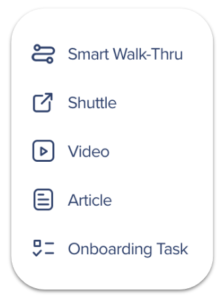
メニューにコンテンツを追加するには:
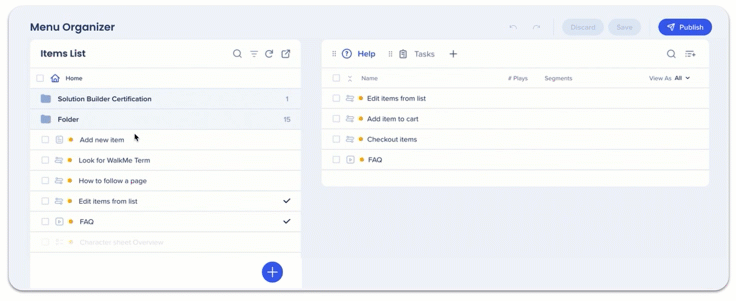
アイテムがタブに表示される順序は、メニュープレーヤーに表示される順序です。
アイテムを削除するには、アイテムの上にマウスを置いてマイナスアイコンをクリックします。
追加のタブを1つ作成できます。
ユーザーがWalkMeメニューを開くときに表示されるデフォルトのタブを選択できます。 デフォルトのタブとしてタスクを設定すると、オンボーディングタスクメニューへのユーザーエンゲージメントが増えます。

ブランドのルックアンドフィールに合わせてカスタマイズして、WalkMeメニューを自分だけのものにします。 組み込み設定で色、スタイル、レイアウトを簡単にカスタマイズしたり、CSSを編集してさらに深くパーソナライズできます。
